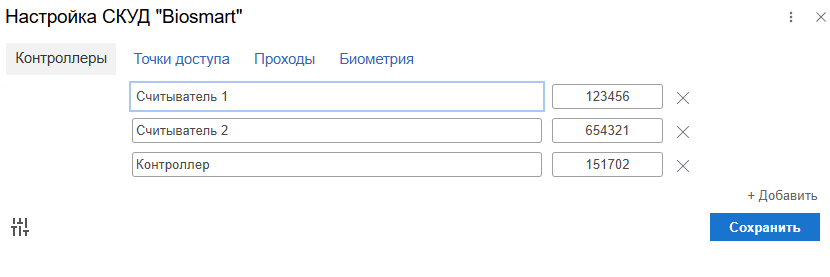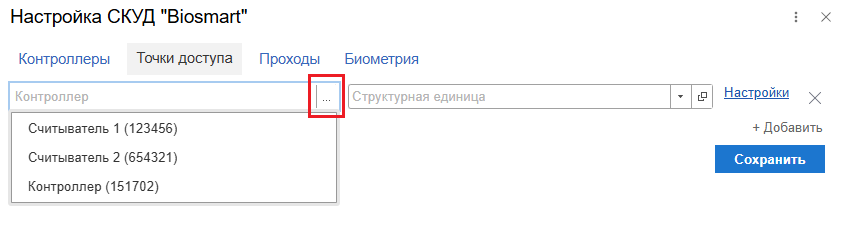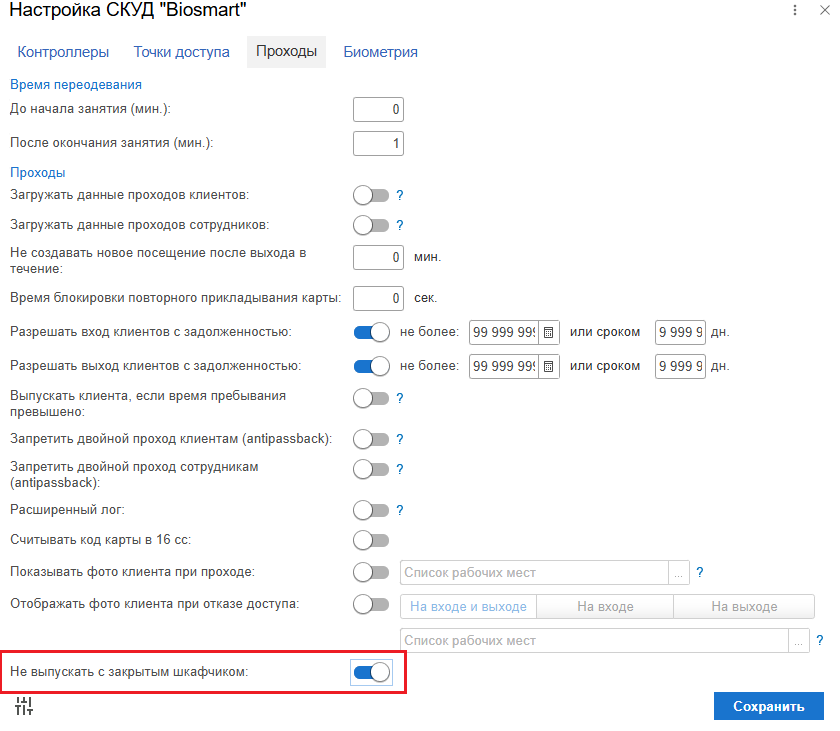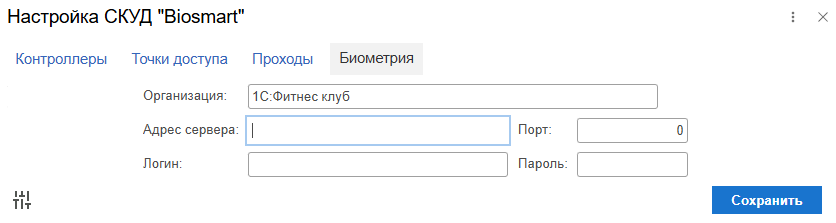...
После сохранения контроллера откроется окно Настройка СКУД "Biosmart", в котором нужно заполнить вкладки:
- Во вкладке Контроллеры укажите добавленные в ПО BiosmartStudio v6 устройства (контроллер и считыватели) и их
серийные номера;
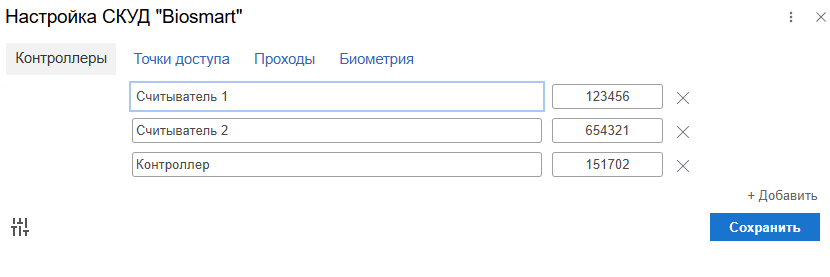
- Во вкладке Точки доступа – доступа – в поле Контроллер нажмите на Выбрать
 .
.
В выпадающем списке выберите одно из устройств, в выпадающем списке выбрать нужную структурную единицу 1С-фитнес.
Нажать Добавить. Повторить для каждого из устройств.
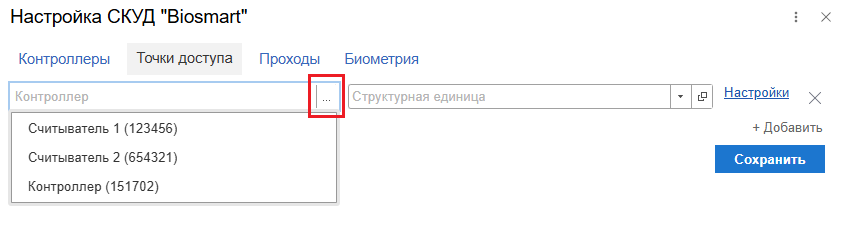
- Во вкладке Проходы настройте параметры и условия прохода клиентов в фитнес-клуб. Параметр Не выпускать с закрытым шкафчиком используется в случае, если в раздевалках фитнесс-клуба используется доступ к шкафчикам в режиме Свободные ячейки.
Подробнее об использовании шкафчиков можно прочитать в Руководстве пользователя ПО BiosmartStudio, в разделе Шкафчики.
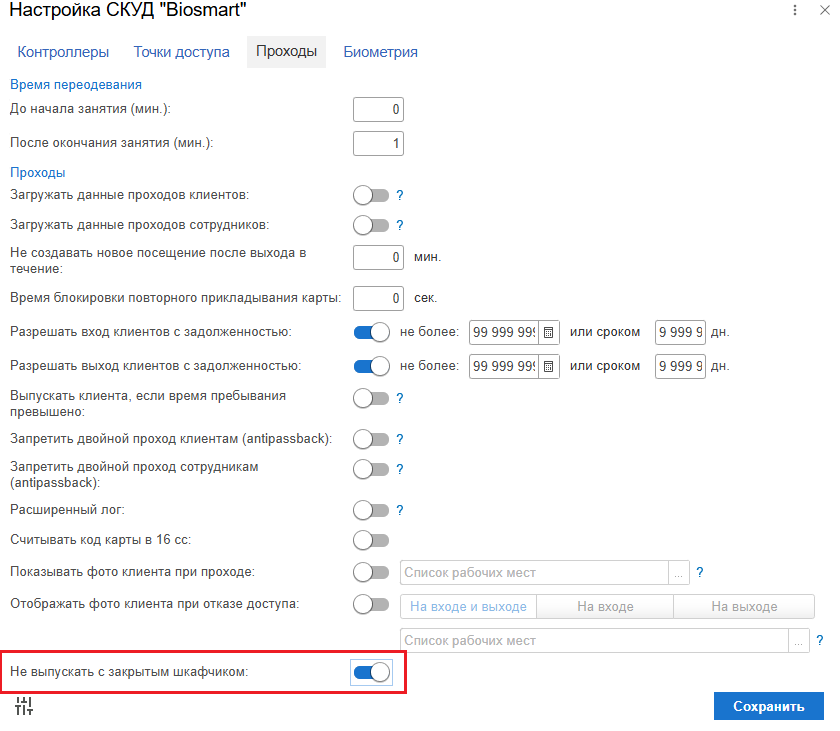
- Во вкладке биометрия Биометрия заполните поля:
Организация – название организации.
Адрес сервера, Порт – IPсервера – IP-адрес персонального компьютера (далее - ПК), на котором установлена серверная часть ПО Biosmart-Studio v6
Порт – значение порта, указанное в ПО Biosmart-Studio Admin, вкладке Интеграция 1С
Логин, Пароль – логин и пароль, указанные в ПО BiosmartStudio ПО Biosmart-Studio Admin, вкладке Интеграция 1С.
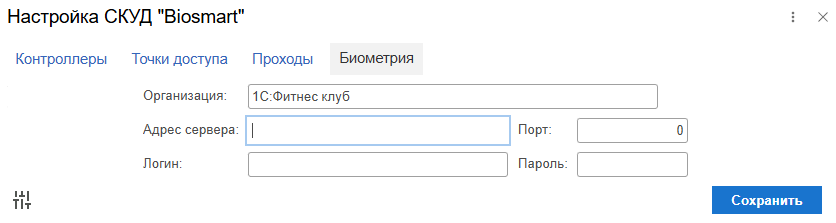
- Сохраните
| Scroll Ignore |
|---|
| scroll-pdf | true |
|---|
| scroll-office | true |
|---|
| scroll-chm | true |
|---|
| scroll-docbook | true |
|---|
| scroll-eclipsehelp | true |
|---|
| scroll-epub | true |
|---|
| scroll-html | true |
|---|
|
| Aui blue button |
|---|
| Title | Предыдущая страница |
|---|
| URL | https://confluence.prosyst.ru/pages/viewpage.action?pageId=170982431 |
|---|
|
| Aui blue button |
|---|
| Title | Следующая страница |
|---|
| URL | https://confluence.prosyst.ru/pages/viewpage.action?pageId=176098297 |
|---|
|
|
...